Roland JUNO-X Synthétiseur Polyphonique Programmable Mode d'emploi
PDF
Télécharger
Document
Guide de démarrage Guide de démarrage (ce document) Veuillez lire ce document en premier. Ce document vous donne un aperçu de cet instrument. Manuel PDF (à télécharger sur le Web) ¹¹ Reference Manual Explique les étapes nécessaires pour faire fonctionner cet instrument. ¹¹ Parameter Guide Explique les paramètres de l’unité. ¹¹ Sound List Pour obtenir le manuel PDF Pour plus d’informations sur l’utilisation de cet instrument, téléchargez le manuel PDF. 1. Consultez l’URL suivante sur votre ordinateur. https://www.roland.com/manuals/ É Liste des sons intégrés à l’unité. ¹¹ MIDI Implementation Document de référence détaillé concernant les messages MIDI. 2. Choisissez « JUNO-X » parmi les noms de produits. ** Assurez-vous que le programme système du JUNO-X dispose de la dernière version de mise à jour. Pour plus d’informations sur la mise à jour du programme système, visitez le site Web de Roland (https://www.roland.com/global/support/), recherchez « JUNO-X » et cliquez sur « UPDATES & DRIVERS ». Vous pouvez vérifier la version actuelle de l’instrument à partir du bouton [MENU] (WRITE) Ó « INFORMATIONS ». Vous pouvez également télécharger la dernière documentation, y compris ce guide, sur notre site Web. CONSIGNES DE SÉCURITÉ AVERTISSEMENT Ne laissez pas des objets étrangers ou des liquides pénétrer dans l’appareil; ne placez jamais de récipients contenant du liquide sur l’appareil Ne placez pas de récipients contenant du liquide (des vases à fleurs, par exemple) sur ce produit. Ne laissez aucun objet (objets inflammables, pièces de monnaie, broches, fils, etc.), ni aucun liquide quel qu’il soit (eau, jus de fruit, etc.) s’introduire dans l’appareil. Vous risquez de provoquer des courts-circuits ou un dysfonctionnement. AVERTISSEMENT Pour couper complètement l’alimentation de l’appareil, débranchez la fiche de la prise murale Même s’il est hors tension, l’appareil n’est pas complètement coupé de sa source d’alimentation principale. Si vous souhaitez couper complètement l’alimentation de l’appareil, mettez l’appareil hors tension puis retirez la fiche de la prise secteur. Pour cette raison, la prise secteur à laquelle vous choisissez de raccorder la fiche du cordon d’alimentation devrait être à portée de main et facilement accessible. À propos de la fonction d’extinction automatique (Auto Off) L’appareil s’éteindra automatiquement après une période prédéterminée à partir de la dernière interprétation musicale ou la dernière utilisation des boutons ou commandes (fonction Auto Off ). Si vous ne souhaitez pas que l’appareil s’éteigne automatiquement, désactivez la fonction Auto Off (p. 12). Ne démontez pas l’appareil et n’y apportez aucune modification vous-même N’effectuez aucune opération sauf instruction spécifique dans le mode d’emploi. Vous risquez sinon de provoquer un dysfonctionnement. Ne tentez pas de réparer ou de remplacer des pièces vous-même Assurez-vous de contacter votre revendeur, un centre de service Roland ou un revendeur Roland officiel. Pour obtenir une liste des centres de service Roland et des revendeurs Roland officiels, consultez le site Web Roland. Ne pas utiliser ni conserver dans un lieu présentant les caractéristiques suivantes • exposé à des températures extrêmes (à la lumière directe du soleil dans un véhicule fermé, près d’un conduit chauffé ou sur un dispositif générateur de chaleur, par exemple); • embué (dans une salle de bains, un cabinet de toilette ou sur un sol mouillé, par exemple); • exposé à la vapeur ou à la fumée; • exposé au sel; • exposé à la pluie; • exposé à la poussière ou au sable; • soumis à de fortes vibrations ou secousses; • placé dans un endroit mal aéré. 2 AVERTISSEMENT Utilisez uniquement le support recommandé Cet appareil doit uniquement être utilisé avec un support recommandé par Roland. Ne placez pas l’appareil sur une surface instable Lorsque vous utilisez l’appareil avec un support recommandé par Roland, placez le support avec précaution sur une surface plane et stable. Si vous n’utilisez pas de support, vous devez toutefois vous assurer que l’emplacement d’installation de l’appareil offre une surface plane capable de supporter l’appareil et de l’empêcher d’osciller. Précautions lors de l’installation de l’appareil sur un support Veuillez vous conformer aux instructions fournies dans le Mode d’emploi lorsque vous installez l’appareil sur un support (p. 5). S’il n’est pas correctement installé, il peut en résulter une instabilité susceptible d’entraîner la chute de l’appareil ou le basculement du support et de provoquer des blessures. Connectez le cordon d’alimentation à une prise de la tension correcte L’appareil doit uniquement être raccordé à une alimentation du type décrit au dos de l’appareil. Utilisez uniquement le cordon d’alimentation fourni Utilisez uniquement le cordon d’alimentation inclus. Par ailleurs, le cordon d’alimentation fourni ne doit pas être utilisé avec un autre appareil. Ne pliez pas le cordon d’alimentation et ne placez pas d’objets lourds dessus Il existe sinon un risque d’incendie ou d’électrocution. Évitez l’utilisation prolongée à un volume sonore élevé L’utilisation prolongée de l’appareil à un volume sonore élevé peut entraîner une perte d’audition. Si vous constatez une perte auditive ou des bourdonnements d’oreille, arrêtez immédiatement d’utiliser l’appareil et consultez un spécialiste. Mettez l’appareil hors tension en cas d’anomalie ou de dysfonctionnement Dans les cas suivants, mettez immédiatement l’appareil hors tension, débranchez le cordon d’alimentation et contactez votre revendeur, un centre de service Roland ou un revendeur Roland officiel. • le cordon d’alimentation a été endommagé; • en cas de fumée ou d’odeur inhabituelle; • des objets ou du liquide se sont introduits dans l’appareil; • l’appareil a été exposé à la pluie (ou a pris l’eau); • l’appareil ne semble pas fonctionner normalement ou vous notez une altération significative des performances. Pour obtenir une liste des centres de service Roland et des revendeurs Roland officiels, consultez le site Web Roland. Veillez à ce que les enfants ne se blessent pas Les adultes doivent toujours exercer une surveillance et un accompagnement en cas d’utilisation de l’appareil dans des endroits où des enfants sont présents ou manipulent l’appareil. Évitez de laisser tomber l’appareil ou de le soumettre à des chocs importants Vous risquez sinon de provoquer des dégâts ou des dysfonctionnements. Ne branchez pas l’appareil sur une prise déjà occupée par un nombre déraisonnable d’autres appareils Vous risquez sinon de provoquer une surchauffe ou un incendie. N’utilisez pas l’appareil à l’étranger Avant d’utiliser l’appareil à l’étranger, contactez votre revendeur, le centre de service Roland le plus proche ou un distributeur Roland agréé. Pour obtenir une liste des centres de service Roland et des revendeurs Roland officiels, consultez le site Web Roland. Ne placez pas d’objets en feu sur l’appareil Ne placez aucun objet en combustion (comme une bougie) sur l’appareil. Adaptez-vous aux conditions météorologiques Utilisez l’appareil dans des climats modérés. NOTES IMPORTANTES ATTENTION Utilisez uniquement le(s) support(s) spécifié(s) Cet appareil est conçu pour être utilisé en combinaison avec des supports spécifiques (KS-10Z, KS-12) fabriqués par Roland. S’il est utilisé en association avec d’autres supports, vous risquez de vous blesser si le produit chute ou bascule en raison d’un manque de stabilité. Évaluez les risques de sécurité avant d’utiliser des supports Même si vous tenez compte des avertissements mentionnés dans le Mode d’emploi, il peut arriver que le produit tombe du support ou que le support bascule suite à certaines manipulations. Prenez tous les risques en considération avant d’utiliser ce produit. Lorsque vous débranchez le cordon d’alimentation, saisissez-le par la fiche Pour éviter d’endommager le conducteur, saisissez toujours le cordon d’alimentation par la fiche lorsque vous le débranchez. Nettoyez régulièrement la fiche électrique Une accumulation de poussière et d’objets étrangers entre la fiche électrique et la prise secteur peut provoquer un incendie ou une électrocution. Vous devez régulièrement débrancher la fiche électrique et la nettoyer à l’aide d’un chiffon sec afin de la débarrasser de toute poussière et autres dépôts accumulés. ATTENTION Débranchez la fiche électrique chaque fois que l’appareil n’est pas utilisé pendant une période prolongée Un incendie pourrait sinon se déclencher dans le cas improbable d’une panne. Acheminez l’ensemble des cordons d’alimentation et des câbles de manière à éviter qu’ils ne s’emmêlent Si quelqu’un trébuchait sur le câble et faisait tomber ou basculer l’appareil, des personnes pourraient être blessées. Évitez de monter sur l’appareil ou de placer des objets lourds dessus Vous risquez de vous blesser si l’appareil bascule ou chute. Veillez à ne jamais brancher ou débrancher une fiche électrique lorsque vous avez les mains mouillées Vous pourriez sinon subir une électrocution. ATTENTION Débranchez l’ensemble des cordons/ câbles avant de déplacer l’appareil Avant de déplacer l’appareil, débranchez la fiche électrique de la prise murale, et débranchez tous les cordons des appareils externes. Avant de nettoyer l’appareil, débranchez la fiche électrique de la prise Si la fiche électrique n’est pas débranchée de la prise, vous risquez de subir une électrocution. S’il y a un risque de foudre, débranchez la fiche électrique de la prise murale Si la fiche électrique n’est pas débranchée de la prise, vous risquez de subir une électrocution ou de causer un dysfonctionnement. Manipulez la borne de mise à la terre avec précaution Si vous retirez la vis de la borne de mise à la terre, veillez à la remettre en place. Ne l’abandonnez pas dans des endroits où elle pourrait être accidentellement ingérée par des enfants en bas âge. Lorsque vous fixez la vis, vérifiez qu’elle est bien serrée et ne pourra pas se détacher. NOTES IMPORTANTES Alimentation électrique • Ne branchez pas cet appareil sur la même prise qu’un appareil électrique contrôlé par un onduleur ou comportant un moteur (réfrigérateur, lave-linge, four micro-ondes, climatiseur, etc.). Suivant le mode d’utilisation de l’appareil électrique, le bruit induit peut provoquer un dysfonctionnement de l’appareil ou produire un bruit audible. Si, pour des raisons pratiques, vous ne pouvez pas utiliser une prise électrique distincte, branchez un filtre de bruit induit entre cet appareil et la prise électrique. Installation • Lorsque l’appareil est utilisé à proximité d’amplificateurs électriques (ou de tout autre équipement contenant des transformateurs électriques puissants), un bourdonnement peut se faire entendre. Pour atténuer ce problème, changez l’orientation de l’appareil ou éloignezle de la source d’interférence. • Cet appareil peut interférer avec la réception radio et télévision. Ne l’utilisez pas à proximité de ce type de récepteurs. • Un bruit peut se faire entendre si des appareils de communication sans fil, tels que des téléphones cellulaires, sont utilisés à proximité de l’appareil. Ce bruit peut se produire lors de la réception ou de l’émission d’un appel ou pendant une conversation téléphonique. Lorsque vous rencontrez ce genre de problèmes, vous devez soit déplacer les appareils sans fil concernés de façon à les éloigner suffisamment de l’appareil, soit les éteindre. • En cas de déplacement d’un endroit vers un autre où la température et/ou l’humidité sont très différentes, des gouttelettes d’eau (condensation) peuvent se former à l’intérieur de l’appareil. L’appareil peut alors présenter des dysfonctionnements ou des dommages si vous essayez de l’utiliser dans ces conditions. Avant de vous en servir, il convient d’attendre quelques heures, jusqu’à ce que la condensation soit complètement évaporée. • Ne laissez pas d’objets sur le clavier. Ceci peut provoquer un dysfonctionnement (les touches du clavier peuvent par exemple cesser de produire du son). • Suivant le matériau et la température de la surface sur laquelle vous placez l’appareil, il est possible que ses pieds en caoutchouc décolorent ou détériorent la surface. • Ne placez pas de récipient ou autre objet contenant du liquide sur cet appareil. Si jamais du liquide se déverse sur la surface de l’appareil, essuyez-le rapidement à l’aide d’un chiffon doux et sec. Entretien • N’utilisez jamais d’essence, de diluant, d’alcool ou de solvants afin d’éviter tout risque de décoloration et/ou de déformation. Réparations et données • Avant de confier votre appareil à un réparateur, veillez à effectuer une sauvegarde des données qui sont stockées dessus, ou, si vous préférez, à noter les informations dont vous avez besoin. Nous nous efforçons de préserver au mieux les données stockées sur l’appareil lorsque nous effectuons des réparations. Il peut toutefois arriver que la gestion de la mémoire soit endommagée physiquement, dans quel cas il peut être impossible de restaurer le contenu enregistré. Roland décline toute responsabilité quand à la restauration de contenu enregistré qui aurait été perdu. Précautions supplémentaires • Toutes les données enregistrées sur l’appareil peuvent être perdues suite à une défaillance de l’appareil, une utilisation incorrecte ou autre facteur. Pour vous protéger contre la perte irrécupérable de données, pensez à effectuer régulièrement des sauvegardes des données enregistrées sur l’appareil. • Roland décline toute responsabilité quand à la restauration de contenu enregistré qui aurait été perdu. • Manipulez avec suffisamment de précautions les boutons, curseurs et autres commandes de l’appareil, ainsi que les prises et les connecteurs. Une manipulation trop brutale peut entraîner des dysfonctionnements. • Ne frappez jamais l’écran et ne lui appliquez jamais de fortes pressions. • Lors du débranchement de tous les câbles, prenez le connecteur. Ne tirez jamais sur le câble. Vous réduirez ainsi les risques de courtscircuits ou de détérioration des éléments internes du câble. • Une petite quantité de chaleur émanera de l’appareil pendant son fonctionnement normal. • Pour éviter de déranger les voisins, veillez à maintenir le volume de l’appareil à un niveau raisonnable. • Lors de la mise au rebut du carton d’emballage ou du matériau de rembourrage dans lequel cet appareil était emballé, vous devez respecter les règles d’élimination des déchets en vigueur dans votre localité. • N’utilisez pas des câbles de connexion munis d’une résistance intégrée. 3 Principales caractéristiques Utilisation de mémoires externes • Veuillez observer les précautions suivantes lors de l’utilisation de dispositifs mémoire externes. Veillez également à observer toutes les précautions accompagnant le dispositif mémoire externe. • Ne retirez pas le dispositif lorsqu’une opération de lecture ou d’écriture est en cours. • Pour éviter les dégâts dus à l’électricitéstatique, veillez à vous décharger de toute électricité statique avant d’utiliser le dispositif. Mise en garde concernant les émissions de fréquences radio • Les actions suivantes peuvent vous exposer à des poursuites judiciaires. • Démontage ou modification de cet appareil. • Retrait de l’étiquette de certification apposée au dos de cet appareil. • Utilisation de cet appareil dans un pays autre que celui où il a été acheté Droit de propriété intellectuelle • L’enregistrement audio, l’enregistrement vidéo, la duplication, la révision, la distribution, la vente, la location, la performance ou la diffusion de matériel sous copyright (œuvres musicales ou visuelles, œuvres vidéo, diffusions, interprétations sur scène, etc.) appartenant à un tiers en partie ou en totalité sans autorisation du propriétaire du copyright sont interdits par la loi. • N’utilisez pas ce produit pour des actions qui enfreindraient un copyright détenu par un tiers. Nous déclinons toute responsabilité en matière d’infraction des copyrights tiers émanant de votre utilisation de ce produit. • Les droits d’auteurs relatifs au contenu de ce produit (les données de formes d’ondes sonores, les données de style, les motifs d’accompagnement, les données de phrase, les boucles audio et les données d’image) sont réservés par Roland Corporation. • Les acquéreurs de ce produit sont autorisés à utiliser le contenu susmentionné (à l’exception des données de morceaux tels que ceux de démonstration) pour la création, l’exécution, l’enregistrement et la distribution d’œuvres musicales originales. • Les acquéreurs de ce produit ne sont PAS autorisés à extraire le contenu susmentionné sous sa forme d’origine ou une forme modifiée, dans le but de distribuer le support enregistré dudit contenu ou de le mettre à disposition sur un réseau informatique. • Ce produit utilise le logiciel open source d’un tiers. • Copyright © 2009-2018 Arm Limited. Tous droits réservés. Sous licence Apache, version 2.0 (la « Licence ») ; Vous pouvez obtenir une copie de la licence à l’adresse http://www.apache.org/licenses/LICENSE-2.0 • Copyright © 2018 STMicroelectronics. Tous droits réservés. Ce composant logiciel est protégé par ST sous licence BSD 3-Clause, dénommée ci-après la « Licence » ; Vous pouvez obtenir une copie de la licence à l’adresse https://opensource.org/licenses/BSD-3-Clause • Les noms de sociétés et les noms de produits mentionnés dans ce document sont des marques déposées ou des marques de leurs propriétaires respectifs. • Dans ce manuel, les noms de sociétés et les noms de produits appartenant à leurs propriétaires respectifs sont utilisés parce qu’il s’agit de la manière la plus pratique de décrire les sons simulés à l’aide de la technologie DSP. • Roland et JUNO sont des marques déposées ou des marques de Roland Corporation aux ÉtatsUnis et dans d’autres pays. • ASIO est une marque commerciale et un logiciel de Steinberg Media Technologies GmbH. • Ce produit contient la plate-forme logicielle intégrée eParts d’eSOL Co.,Ltd. eParts est une marque commerciale d’eSOL Co., Ltd. au Japon. • La marque et les logos Bluetooth® sont des marques déposées appartenant à Bluetooth SIG, Inc. et toute utilisation de ces marques par Roland s’effectue sous licence. • Ce produit utilise le code source de μT-Kernel sous licence T-License 2.0 octroyée par le T-Engine Forum (www.tron.org). Principales caractéristiques Clavier 61 touches (canal aftertouch) Consommation 20 W Dimensions 1 072 (L) x 333 (P) x 118 (H) mm Poids 11,6 kg Accessoires Guide de démarrage, cordon d’alimentation Options (vendues séparément) Support de clavier : KS-10Z, KS-12 Commutateur de pédale : série DP Pédale d’expression : EV-5 ** Ce document décrit les caractéristiques techniques du produit au moment de la rédaction du document. Pour consulter les informations les plus récentes, reportez-vous au site Web de Roland. Avant d’utiliser cet appareil, lisez attentivement les documents « CONSIGNES DE SÉCURITÉ IMPORTANTES » (à l’intérieur de la couverture), « CONSIGNES DE SÉCURITÉ » (p. 2) et « NOTES IMPORTANTES » (p. 3). Après lecture, conservez les documents, y compris ces sections, dans un endroit accessible pour pouvoir vous y reporter dès que nécessaire. © 2021 Roland Corporation 4 Sommaire CONSIGNES DE SÉCURITÉ . . . . . . . . . . . . . . . . . . . . 2 NOTES IMPORTANTES . . . . . . . . . . . . . . . . . . . . . . . . 3 Principales caractéristiques . . . . . . . . . . . . . . . . . . 4 Sommaire . . . . . . . . . . . . . . . . . . . . . . . . . . . . . . . . . . . . 5 Sauvegarde des données sur une clé USB (BACKUP) . . . . 13 Introduction . . . . . . . . . . . . . . . . . . . . . . . . . . . . . . . . . 5 5 Restauration des données de sauvegarde (RESTORE) . . . . 13 ÄÄ Placer le JUNO-X sur un support . . . . . . . . . . . . . . . . Aperçu du JUNO-X . . . . . . . . . . . . . . . . . . . . . . . . . . . 6 6 Description des façades . . . . . . . . . . . . . . . . . . . . . . 8 8 ÄÄ Structure de base . . . . . . . . . . . . . . . . . . . . . . . . . . . . . ÄÄ Façade supérieure . . . . . . . . . . . . . . . . . . . . . . . . . . . . Fonctions pratiques (UTILITY) . . . . . . . . . . . . . . . . . . 13 ÄÄ Sauvegarde des données sur une clé USB . . . . . . . . 13 Formatage du lecteur flash USB (FORMAT USB MEMORY) . . . . . . . . . . . . . . . . . . . . . . . . . . . . 13 ÄÄ Rétablissement des réglages d’usine (FACTORY RESET) . . . . 14 ÄÄ Façade arrière (connexion de votre équipement) . . . . . . . . 11 ÄÄ Façade avant (connexion de votre équipement) . . . . . . . . 11 ÄÄ Mise sous tension et réglage du volume . . . . . . . . . 12 Mise hors tension . . . . . . . . . . . . . . . . . . . . . . . . . . . . . . 12 ÄÄ Utilisation des haut-parleurs intégrés . . . . . . . . . . . 12 Introduction Placer le JUNO-X sur un support Si vous voulez placer le JUNO-X sur un support, utilisez le support Roland KS-10Z ou KS-12. Placez le JUNO-X sur le support comme suit. Veuillez vous conformer aux instructions fournies dans le Mode d’emploi lorsque vous installez l’appareil sur un support. S’il n’est pas correctement installé, il peut en résulter une instabilité susceptible d’entraîner la chute de l’appareil ou le basculement du support et de provoquer des blessures. ** Veillez à ne pas vous pincer les doigts dans le support lors de son installation. KS-10Z Réglez la largeur horizontale du support comme indiqué sur l’illustration. Réglez le support de manière à ce que la hauteur ne dépasse pas 1 mètre. 790 mm Alignez l’avant du JUNO-X avec l’avant du support. Vue du dessus KS-12 Ajustez la largeur du support de manière à ce que les deux pieds en caoutchouc situés du côté du joueur s’insèrent dans les trous prévus sur le support. (Côté joueur) Vue du dessus 5 Aperçu du JUNO-X Scene Certains models ne sont disponibles que pour la part 1. PART 1 MFX Tone (*) PART 2 Tone PART 3 I-ARPEGGIO System MFX Tone PART 4 MFX Tone PART 5 MFX MFX PAN/EQ Effet System Effet Scene DELAY MFX PAN/EQ DRIVE REVERB CHORUS DELAY MFX MFX MIC PAN/EQ NS/COMP ** Le delay, la reverb et le chorus sont disponibles pour les scenes et pour les effets system mais ne peuvent être appliqués qu’à l’un d’entre eux à la fois. PAN/EQ Haut-parleurs Interface Contrôleurs Clavier PHONES EQ/COMP ** Le MFX est disponible pour les parts et pour les tones mais ne peut être appliqué qu’à l’un d’entre eux à la fois. Les kits de percussions ne peuvent être sélectionnés que pour la part 5. OUTPUT CHORUS MASTER PAN/EQ MFX Tone (kit de percussions) REVERB Levier de pitch bend/ modulation Bouton/molette/curseur Ordinateur USB (Audio/MIDI) Bluetooth (Audio/MIDI) Entrée micro Entrée AUX USB Memory (fichiers) Fonctionnement de la pédale (CTRL/HOLD) Entré/sortie MIDI ** L’audio Bluetooth ne prend en charge que les entrées. Il n’est pas possible d’émettre vers un haut-parleur ou un casque Bluetooth. * Éléments d’un tone (vue développée) ¹¹Model : JUNO-X, JUNO-106, JUNO-60 ¹¹Model : XV-5080, RD-PIANO, etc. OSC PW Partial 4 Partial 3 SUPER SAW (*) LFO Partial 2 Partial 1 SAW MFX/ HPF SUB FILTER AMP Ò1oct NOISE ENVELOPE (*) JUNO CHORUS ENVELOPE LFO 1/2 LFO 1/2 LFO 1/2 OSC FILTER LFO 1/2 OSC FILTER AMP AMP OSC ENVELOPEFILTERENVELOPEAMPENVELOPE OSC ENVELOPEFILTERENVELOPEAMP ENVELOPE ENVELOPE ENVELOPE ENVELOPE ENVELOPE MFX ENVELOPE ENVELOPE Les éléments marqués d’un astérisque (*) ne sont activés que pour le model JUNO-X. ** Certaines fonctions peuvent varier selon le model. Structure de base Tone Part Les sons que vous jouez à partir du clavier sont appelés « tones ». Un tone est composé d’un oscillateur (OSC) qui crée la base du son et d’un filtre et d’un effet (MFX) qui modifient ce son. Les types d’oscillateurs, de filtres et d’effets diffèrent selon le model. Une « part » est un emplacement vers lequel vous pouvez rappeler un tone et l’enregistrer avec ses réglages, comme le panoramique et l’égaliseur. Chaque scene comporte cinq parts : pour les parts 1 à 4, vous pouvez sélectionner une sonorité de synthétiseur et pour la part 5, vous pouvez sélectionner une sonorité de kit de percussions. Model Un « model » est un moteur sonore, tel que celui du JUNO-106, du JUNO-60 ou du XV-5080, qui reproduit le son d’un synthétiseur vintage spécifique ou qui offre des fonctionnalités distinctes. Le JUNO-X propose de nombreux models. Vous pouvez utiliser un seul JUNO-X pour restituer de nombreux synthétiseurs différents. Chaque model présente des paramètres, des effets et d’autres éléments distinctifs, et vous pouvez les utiliser pour créer des sons qui sont uniques à ces models. Category Les classifications d’instruments ou de types de sons tels que « Synth Bass » ou « Ensemble Strs » sont appelées « categories ». 6 I-ARPEGGIO La fonction I-Arpeggio analyse votre jeu au clavier et produit un motif d’arpège optimal. Vous pouvez créer un morceau à l’aide du processus suivant : « perform with I-Arpeggio » Ó « adjust the phrases you like with Step Edit » Ó « import the result into your computer’s DAW as MIDI data ». Aperçu du JUNO-X Scene Contrôleurs Tous les paramètres des parts, des effets de scene et d’I-Arpeggio peuvent être stockés ensemble en tant que « scene ». Une scene vous permet de stocker les données de séquence pour chaque part, les paramètres de chaque part (numéro de tone, panoramique, volume, etc.), les paramètres communs à toutes les parts (reverb, delay, chorus, etc.) et les données d’interprétation préférées. Vous pouvez préparer plusieurs scenes pour sauvegarder vos paramètres préférés, puis basculer entre vos scenes pour modifier simultanément un certain nombre de paramètres. Le JUNO-X peut stocker jusqu’à 256 scenes. Les contrôleurs comprennent le clavier, les boutons, molettes et curseurs sur la façade, le levier de pitch bend et de modulation, les pédales connectées à la façade arrière et ainsi de suite. Les données d’interprétation générées lorsque vous appuyez sur une touche ou la relâchez, ou lorsque vous appuyez sur la pédale forte sont converties en messages MIDI et envoyées à chaque part ou à un appareil MIDI externe. System Vous pouvez appliquer des effets au signal audio de la scene et émettre le son résultant vers un appareil externe connecté aux prises OUTPUT ou à la prise PHONES, ainsi qu’aux haut-parleurs intégrés du JUNO-X. Les paramètres système vous permettent de modifier les effets system. Contrairement aux effets de scene, ces paramètres conservent leurs réglages même lorsque vous changez de scene. Interface Cette section vous permet de vous connecter à un appareil MIDI externe pour récupérer des données audio et MIDI à partir de celui-ci, ainsi que de transférer des données audio et MIDI vers d’autres appareils connectés en Bluetooth ou en USB. Si vous connectez une clé USB à la façade arrière, vous pouvez l’utiliser pour enregistrer ou charger des données de scene et de tone (p. 13). Guide d’utilisation rapide Opérations de base Voici les opérations de base, communes à toutes les fonctions. Sélectionnez un élément Molette [ÇSELECTÉ] Permet de modifier une valeur Molette [- VALUE +] Exécuter et afficher la liste des tones Bouton [ENTER] (INIT) Retour à l’écran précédent Bouton [EXIT] Enregistrement des paramètres Vous devez effectuer une opération de sauvegarde si vous souhaitez enregistrer les paramètres tels que ceux de vos scenes, les réglages system, etc. Les paramètres non enregistrés sont perdus lorsque vous éteignez l’appareil. Afficher le menu de sauvegarde (WRITE) Bouton [SHIFT] + bouton [MENU] (WRITE) Déplacement entre les écrans Passage à l’écran d’édition Boutons [Í] [Ë] Raccourci pour passer à l’écran des paramètres Bouton [SHIFT] + bouton, molette ou curseur Initialisation des paramètres de scene ou de tone Afficher le menu d’initialisation Bouton [SHIFT] + bouton [ENTER] (INIT) Sélection d’une scene Sur le JUNO-X, vous pouvez sélectionner une scene parmi les 256 scenes disponibles, organisées en 16 banques de 16 scenes. Rappeler une banque de scenes Bouton [SCENE] Ó Molette [ÇSELECTÉ] ou bouton [SCENE] Ó Bouton [SCENE] + boutons [1] à [16] Sélectionner une scene Bouton [SCENE] Ó Molette [- VALUE +] ou bouton [SCENE] Ó Boutons [1] à [16] Sélection d’un tone Le JUNO-X est équipé de plusieurs moteurs sonores appelés « models » et chaque model offre une grande variété de sons. En utilisant la fonction category, vous pouvez vous concentrer sur des types spécifiques d’instruments ou de sons présents dans l’ensemble des moteurs sonores. Sélectionner un model ou une category Bouton [MODEL BANK] Ó Utiliser la molette [ÇSELECTÉ] pour déplacer le curseur sur le nom de model ou de category Ó Molette [- VALUE +] Sélectionner un tone dans le model ou la category Bouton [MODEL BANK] Ó Utiliser la molette [ÇSELECTÉ] pour déplacer le curseur sur le numéro de tone Ó Molette [- VALUE +] 7 Description des façades Façade supérieure 1 2 3 4 10 5 6 7 8 9 11 10 12 ** Il se peut que certains boutons, molettes ou curseurs soient désactivés selon le model que vous sélectionnez. Bouton [HOLD] 1 Permet de régler le volume général. Permet d’activer/désactiver la fonction de maintien. Lorsque cette fonction est activée, la note de la dernière touche jouée est maintenue. Molette PORTAMENTO [TIME] Bouton PLAY DETECTOR [KEYS] Modifie la vitesse à laquelle la hauteur change lorsque le portamento est activé. Lorsque ce bouton est activé (allumé), les notes constitutives de l’arpège changent en fonction des accords que vous jouez au clavier. Bouton PORTAMENTO [ON] Bouton PLAY DETECTOR [BEAT] Active ou non l’effet de portamento pour les notes que vous jouez. Lorsque cette fonction est activée (allumée), le motif de l’arpège change en fonction du moment auquel vous jouez les notes. Molette [VOLUME] 2 Section I-ARPEGGIO Molette [TEMPO] (SHUFFLE) Vous pouvez spécifier le tempo de l’arpège. Vous pouvez également appuyer sur le bouton [PART/FUNC] pour l’allumer en bleu, puis tourner la molette [TEMPO] (SHUFFLE) pour régler la sensation de shuffle du son. Molette [DURATION] Vous pouvez spécifier la durée pendant laquelle vous entendez chacune des notes de l’arpège. Raccourcir la durée produit une sensation de staccato, tandis qu’allonger la durée produit une sensation de tenuto. ** La molette [DURATION] modifie cette valeur pour toutes les parties en même temps. Molette PART [MODE] (P-STYLE) Sélectionne le mode d’arpège pour les parts 1 à 5. Le mode que vous sélectionnez modifie la façon dont l’arpège est joué. Vous pouvez également appuyer sur le bouton [PART/FUNC] pour l’allumer en bleu, puis tourner la molette PART [MODE] (P-STYLE) pour régler la façon dont la probabilité (*) change. Tournez complètement la molette dans le sens inverse des aiguilles d’une montre pour l’éteindre. Molette [TYPE] Sélectionne la forme d’onde du LFO. Curseur [RATE] Spécifie la vitesse de modulation du LFO. Curseur [DELAY TIME] Spécifie le délai entre le moment où le son est émis et le moment où le LFO atteint son amplitude maximale. Curseur [DEPTH] Permet de sélectionner l’ampleur du LFO. Bouton [PITCH] Lorsque ce bouton est activé (allumé), vous pouvez utiliser le curseur [DEPTH] pour régler l’intensité du vibrato. Bouton [FILTER] Lorsque ce bouton est activé (allumé), vous pouvez utiliser le curseur [DEPTH] pour régler l’intensité de l’effet wah. Molette PART [STYLE] (P-AMOUNT) Bouton [AMP] Sélectionne le motif d’arpège pour chaque parts. Vous pouvez également appuyer sur le bouton [PART/FUNC] pour l’allumer en bleu, puis tourner la molette PART [STYLE] (P-AMOUNT) pour régler le niveau de probabilité (*) appliquée. Lorsque ce bouton est activé (allumé), vous pouvez utiliser le curseur [DEPTH] pour régler l’intensité de l’effet de trémolo. (*) Qu’est-ce que la « probabilité » ? Le paramètre de probabilité modifie le caractère aléatoire des notes qui sonnent lorsque vous utilisez la fonction I-ARPEGGIO, donnant aux notes un élément plus humain. En changeant les paramètres P-STYLE, vous pouvez modifier le timing auquel les notes sont jouées en donnant une sensation plus aléatoire; et en ajustant le paramètre P-AMOUNT, vous pouvez modifier la fréquence à laquelle les notes sont jouées. 8 3 Section LFO (oscillateur basse fréquence) 4 Section OSC (oscillateur) Curseur [PWM/MOD] Modifie la modulation de la forme d’onde, par exemple le rapport cyclique de l’onde carrée. Curseur [ ] Règle le niveau de l’onde carrée ou de l’onde carrée asymétrique. Description des façades Curseur [ ] 8 Section ENV (enveloppe) Permet de régler le niveau de l’onde en dents de scie. Curseurs [A] [D] [S] [R] Curseur [SUB] Ces curseurs contrôlent l’enveloppe, qui entraîne les modifications du son au cours du temps. Permet de régler du sous-oscillateur. Permet d’ajuster la hauteur de l’oscillateur. Vous pouvez également appuyer sur le bouton [PART/FUNC] pour l’allumer en bleu, puis utiliser le curseur [PITCH] (DETUNE) pour désaccorder les hauteurs de note des deux oscillateurs. A : Temps d’attaque (le temps qu’il faut pour que le volume s’élève) D : Temps de chute (le temps qu’il faut pour que le volume retombe) S : Niveau de tenue (le niveau auquel le son est maintenu) R : Temps de relâchement (la durée pendant laquelle le son persiste) Bouton [SUPER SAW] Curseur [DEPTH] Curseur [NOISE] Permet de régler le niveau de bruit. Curseur [PITCH] (DETUNE) ** Ce bouton n’est activé que lorsque « JUNO-X » est sélectionné pour le model. Lorsque ce bouton est activé (allumé), utilisez le curseur [PWM/ MOD] pour régler le chevauchement de l’onde en dents de scie et utilisez le bouton [ ] pour régler le niveau. Utilisé conjointement avec les boutons [PITCH] et [FILTER], ce curseur spécifie l’ampleur de chaque enveloppe. Aucun effet n’est appliqué lorsque la valeur affichée à l’écran est zéro. Bouton [PITCH] Bouton [PART LEVEL] Si ce bouton est activé (allumé), utilisez le curseur [DEPTH] et les curseurs [A] [D] [S] et [R] pour modifier l’enveloppe de hauteur de note. Lorsque ce bouton est activé (allumé), vous pouvez utiliser les curseurs correspondants pour régler le volume des parts 1 à 5. Bouton [FILTER] 5 Section HPF (filtre passe-haut) Curseur [FREQ] Ajuste la fréquence de coupure du filtre haute fréquence. Les composantes de fréquence inférieures à la fréquence limite sont supprimées. 6 Section FILTER Si ce bouton est activé (allumé), utilisez le curseur [DEPTH] et les curseurs [A] [D] [S] et [R] pour modifier l’enveloppe FILTER. Bouton [AMP] Si ce bouton est activé (allumé), utilisez les curseurs [A] [D] [S] et [R] pour modifier l’enveloppe AMP. 9 Section EFFECTS Molette [DRIVE] Ajuste la fréquence de coupure du filtre. Règle la quantité de distorsion appliquée au son (s’applique à toutes les parts mais n’est activé que pour les parts dont la sortie est réglée sur « DRIVE »). Curseur [RES] Molette [REVERB] (TIME) Accentue les fréquences autour de la fréquence de coupure du filtre. Des valeurs plus élevées produisent une plus grande emphase, créant un son unique semblable à celui d’un synthétiseur. Règle l’ampleur de la réverbération (individuellement pour chaque part). Vous pouvez également appuyer sur le bouton [PART/FUNC] pour l’allumer en bleu, puis tourner la molette [REVERB] (TIME) pour régler la durée de la reverb. Curseur [FREQ] Curseur [KYBD] Modifie la fréquence de coupure du filtre en fonction de la position de la touche. Augmenter le curseur augmente la valeur; la fréquence de coupure augmente pour les notes les plus hautes. Abaisser le curseur diminue la valeur; la fréquence de coupure diminue avec les notes plus basses. Molette [CHORUS] Règle la quantité de chorus (individuellement pour chaque part). Molette [MFX] Ajuste l’ampleur du MFX (individuellement pour chaque part). Molette [DELAY] Boutons VINTAGE FILTER [R] [M] [S] Règle le niveau de delay (individuellement pour chaque part). Si un model de type ancien est sélectionné, ces boutons permettent de modifier le type de filtre. [R] modélise un filtre Roland et [M] et [S] modélisent des filtres de synthétiseurs anciens d’autres fabricants. Molette [TIME] (FEEDBACK) 7 Section AMP Molette [LEVEL] Permet de régler le volume. Bouton [GATE] Lorsque ce bouton est activé (allumé), les notes sont jouées à un volume spécifique uniquement lorsque vous appuyez sur les touches. Ajuste le temps de retard (pour toutes les parts ensemble). Vous pouvez également appuyer sur le bouton [PART/FUNC] pour l’allumer en bleu puis tourner la molette [TIME] (FEEDBACK) pour régler la quantité de retour de delay. Boutons JUNO CHORUS [I] [II] [III] Sélectionne le type de chorus. ** Vous pouvez sélectionner plus d’un bouton en même temps. 10 Section performances Bouton [I-ARPEGGIO ON] Permet d’activer ou de désactiver la fonction d’arpège. 9 Description des façades Bouton [SCENE] 11 Section commune Passe au mode de sélection de scene. En mode de sélection de scene, appuyez sur les boutons [1] à [16] pour sélectionner une scene. Vous pouvez également maintenir le bouton [SCENE] enfoncé et appuyer sur les boutons [1] à [16] pour sélectionner une banque de scenes. Molette [ÇSELECTÉ] Déplace la position du curseur vers le haut ou le bas. En mode de sélection de scene, utilisez cette molette pour sélectionner une banque de scenes. En mode de sélection de tone, utilisez cette molette pour sélectionner un model ou une category. Bouton [PART/FUNC] Passe au mode de sélection de part. Lorsque vous appuyez à nouveau sur ce bouton pour qu’il s’allume en bleu, l’instrument passe en mode FUNC et les fonctions des commandes qui sont allumées en bleu sont activées. Écran Bouton [MODEL BANK] Passe au mode de sélection de tone. En mode de sélection de tone, appuyez sur les boutons [1] à [16] pour sélectionner les tones de chaque model ou category. Utilisez cette molette pour déplacer le curseur ou modifier une valeur. En mode de sélection de scene, utilisez cette molette pour sélectionner une scene. En mode de sélection de tone, utilisez cette molette pour sélectionner un tone. Boutons [1] à [16] Bouton [MENU] (WRITE) Ces boutons disposent de diverses fonctions selon le mode. Appuyer sur ce bouton fait apparaître l’écran MENU. Utilisez ce bouton pour passer à un écran d’édition spécifique ou pour passer aux écrans système ou utilitaires. Vous pouvez également appuyer sur le bouton [MENU] (WRITE) tout en maintenant le bouton [SHIFT] enfoncé pour passer aux écrans d’enregistrement des paramètres de scene, des réglages système, etc. Affiche diverses informations concernant l’opération en cours. Molette [- VALUE +] Mode de sélection de scene (bouton [SCENE]) Ces boutons permettent de changer de scene. Mode de sélection de part (bouton [PART/FUNC]) Dans ce mode, vous pouvez changer la part actuelle (boutons [4] à [8]) et activer ou désactiver les parts (boutons [9] à [13]). Vous pouvez utiliser les boutons pour activer ou désactiver les fonctionnalités suivantes : Le mode MONO ([1]), la fonction unisson ([2]) et les effets ([3], [14] à [16]). Lorsque le bouton [PART/FUNC] est allumé en bleu, vous pouvez utiliser les boutons pour changer l’oscillateur actuel ([4] à [7]) et activer ou désactiver les oscillateurs ([9] à [12]). ** Utilisez les boutons [9] à [13] pour activer ou désactiver les parts (SCENE ZONE EDIT > Keyboard Sw) qui peuvent être jouées depuis le clavier. Si vous souhaitez activer ou couper individuellement le son de certaines parts lorsque vous jouez un arpège, maintenez le bouton [SHIFT] enfoncé et appuyez sur un des boutons [9] à [13] (PART SW ON/OFF). Bouton [SHIFT] Appuyez sur le bouton [MENU] (WRITE) tout en maintenant ce bouton enfoncé pour passer aux écrans de sauvegarde des paramètres de scene, des réglages système, etc. Vous pouvez également maintenir ce bouton enfoncé et appuyer sur le bouton [ENTER] (INIT) pour passer à l’écran d’initialisation de la scene ou du tone dont vous réglez les paramètres. ** En maintenant le bouton [SHIFT] enfoncé et en actionnant un bouton, une molette ou un curseur, vous pouvez accéder à l’écran des paramètres de ce paramètre. Boutons [Í] [Ë] Mode de sélection de tone (bouton [MODEL BANK]) Utilisez ce mode pour sélectionner les tones des models ou categories attribué(e)s aux boutons. Maintenez le bouton [MODEL BANK] enfoncé et appuyez sur les boutons [1] à [16] pour spécifier le model ou la category attribué(e). Mode d’édition par étapes (bouton [STEP EDIT]) Utilisez ce mode pour modifier les données d’édition par étapes de l’I-ARPEGGIO. Pour plus d’informations, reportez-vous au « Reference Manual » (PDF). Bouton [SINGLE] Utilisez ces boutons pour basculer entre les pages d’écran. Cela vous amène aux pages d’édition qui sont disposées de gauche à droite pour l’écran SCENE TOP ou l’écran MODEL BANK TOP. Bouton [EXIT] Permet de revenir à l’écran précédent. Dans certains écrans, ce bouton permet d’annuler la fonction en cours d’exécution. ** En maintenant le bouton [EXIT] enfoncé et en actionnant une molette ou un autre contrôleur, vous pouvez vérifier sa valeur actuelle. Cela vous permet de vérifier une valeur sans modifier le son. Bouton [ENTER] (INIT) Appuyez dessus pour jouer un seul tone à la fois (pas de nappes). En mode d’édition par étapes d’arpège, utilisez ce bouton pour effacer les étapes que vous avez modifiés. Utilisez ce bouton pour confirmer une valeur ou exécuter une opération. Vous pouvez également appuyer sur le bouton [ENTER] (INIT) tout en maintenant le bouton [SHIFT] enfoncé pour passer à l’écran d’initialisation de la scene ou du tone dont vous réglez les paramètres. Appuyez sur ce bouton en mode de sélection de scene ou en mode de sélection de tone pour afficher la liste des scenes ou des tones. Bouton [SPLIT] Lorsque ce bouton est activé (allumé), le clavier est divisé en deux régions que vous pouvez jouer séparément. Pour définir le point de partage (l’endroit sur le clavier où les régions sont divisées), maintenez le bouton [SPLIT] enfoncé et appuyez sur la touche souhaitée. En mode d’édition par étapes d’arpège, utilisez ce bouton pour enregistrer des notes dans une étape. Bouton [DUAL] (L/R DUAL) Lorsque ce bouton est activé (allumé), vous pouvez jouer deux tones superposés. De plus, lorsque vous appuyez sur ce bouton alors que le bouton [PART/FUNC] est allumé en bleu, le son de la part 1 sonne du côté gauche et le son de la part 2 sonne du côté droit, ce qui donne une impression de son plus spacieux (L/R DUAL). En mode d’édition par étapes d’arpège, appuyez sur ce bouton pour lire ou arrêter l’étape que vous avez modifiée. Bouton [STEP EDIT] Bascule en mode d’édition par étapes d’arpège. Les boutons permettent d’éditer chaque étape de jeu de l’arpège. 10 12 Curseurs [SL1] [SL2] Ces curseurs contrôlent les paramètres affectés aux curseurs. Bouton [TRANSPOSE] En maintenant ce bouton enfoncé et en utilisant les boutons OCTAVE [+] [-], vous pouvez transposer la hauteur du clavier par demi-tons. Boutons OCTAVE [-] [+] Permet de transposer le clavier par unités d’une octave. Boutons [S1] [S2] [S3] Ces boutons contrôlent les paramètres affectés aux boutons. Levier pitch bend/modulation Vous permet de contrôler le pitch bend ou d’appliquer un vibrato. Description des façades Façade arrière (connexion de votre équipement) ** Pour éviter un dysfonctionnement ou une panne de l’équipement, veillez à toujours réduire le volume et à couper l’alimentation de tous les appareils avant de les connecter. D Prise CTRL F Prise AUX IN I Connecteurs OUTPUT (BALANCED) J Prise PHONES Connectez-y un périphérique audio. E Prise HOLD Pédale d’expression (EV-5) ou Commutateur à pédale (série DP) Mélangeur A Écouteurs B L C Prises MIDI G MIC H Prise OUTPUT K Port USB Vous pouvez connecter un appareil MIDI à ce connecteur. Microphone dynamique Haut-parleur d’écoute (amplificateur intégré) Microphone à électret (mono) A Prise AC IN Clé USB Ordinateur H Prises OUTPUT L/R Branchez le cordon d’alimentation fourni. Prises de sortie pour signaux audio. Connectez-les à vos enceintes amplifiées et autres appareils externes. B Commutateur [Ā] I Connecteurs OUTPUT (BALANCED) L/R Permet de mettre l’appareil sous et hors tension (p. 12). Connecteurs de sortie pour signaux audio. Raccordez-les entre autres à votre console de mixage. C Ports MIDI (OUT/IN) Ces connecteurs transmettent et reçoivent des messages MIDI vers et depuis des appareils MIDI externes connectés. ※ 入力端子の場合 D Prise CTRL TIP: HOT RING: COLD SLEEVE: GND 2: HOT Branchez une pédale d’expression (EV-5; vendue séparément). Affectation des broches des connecteurs OUTPUT (BALANCED) L/R ※ 出力端子の場合 1: GND 3: COLD ** Utilisez exclusivement la pédale d’expression spécifiée. La connexion d’autres types de pédales d’expression risque d’endommager l’appareil ou de provoquer des dysfonctionnements. E Prise HOLD Branchez un commutateur au pied (série DP; vendu séparément). F Prise AUX IN Connectez un périphérique audio externe. Utilisez une mini prise stéréo pour cette connexion. G MIC Molette MIC [GAIN] 1: GND 2: HOT 3: COLD J Prise PHONES Connectez-y un casque stéréo de type téléphone 1/4". K Port USB Port USB MEMORY Connectez-y une clé USB. ** Connectez ou déconnectez la clé USB pendant que le JUNO-X est hors tension. ** Ne mettez jamais l’appareil hors tension et ne débranchez pas la clef USB pendant un processus, notamment lorsque l’écran indique «Executing…» (Exécution en cours…). Permet de régler le volume de l’entrée microphone. Port USB COMPUTER Prise MIC IN Utilisez un câble USB pour connecter ce port à un port USB sur votre ordinateur. Le JUNO-X pourra alors faire office d’appareil USB MIDI, Connectez un microphone dynamique ou un microphone à condensateur électret (système d’alimentation filaire) ici. ** Vous ne pouvez pas utiliser de microphone à condensateur (nécessitant une alimentation fantôme) avec cette unité. Affectation des broches de la prise MIC IN ※ 入力端子の場合 TIP: HOT RING: COLD SLEEVE: GND 2: HOT 1: GND 3: COLD ※ 出力端子の場合 1: GND L Borne de mise à la terre Si nécessaire, raccordez-la à une borne de mise à la terre ou à une terre externe. 2: HOT 3: COLD Façade avant (connexion de votre équipement) M M Prise PHONES Branchez un casque stéréo de type mini ici. 11 Description des façades Mise sous tension et réglage du volume 1. Tournez la molette de volume du JUNO-X jusqu’au minimum. Si vous avez connecté des haut-parleurs externes ou un équipement audio similaire à cet instrument, réduisez également le volume de ces appareils externes à leur minimum. Utilisation des haut-parleurs intégrés Cet appareil contient des haut-parleurs stéréo intégrés. Si les hautparleurs intégrés sont activés, vous pouvez reproduire du son à partir de cet appareil. 2. Mettez votre équipement sous tension dans cet ordre : Emplacement des haut-parleurs JUNO-X Ó Appareils connectés. ** Pour protéger ses circuits, le JUNO-X patiente quelques instants après la mise sous tension avant de commencer à fonctionner. 3. Augmentez le volume de l’équipement connecté au niveau approprié. 4. Réglez le volume du JUNO-X à l’aide de la molette [VOLUME]. Mise hors tension 1. Tournez la molette de volume du JUNO-X jusqu’au minimum. Si vous avez connecté des haut-parleurs externes ou un équipement audio similaire à cet instrument, réduisez également le volume de ces appareils externes à leur minimum. 1. Appuyez sur le bouton [MENU] (WRITE). 2. Utilisez la molette [ÇSELECTÉ] pour sélectionner « SYSTEM », puis appuyez sur le bouton [ENTER] (INIT). 3. Utilisez la molette [ÇSELECTÉ] pour sélectionner « Speaker Sw » et utilisez la molette [- VALUE +] pour régler le paramètre sur « ON » ou sur « AUTO ». Paramètre Valeur Molette [ÇSELECTÉ] Molette [- VALUE +] 2. Éteignez l’équipement dans cet ordre : appareils connectés Ó JUNO-X. ** Si vous avez besoin de couper complètement l’alimentation, commencez par mettre l’appareil hors tension, puis débranchez le cordon d’alimentation de la prise secteur. Consultez « Pour couper complètement l’alimentation de l’appareil, débranchez la fiche de la prise murale » (p. 2). Réglage de la fonction AUTO OFF L’appareil s’éteindra automatiquement après une période prédéterminée à partir de la dernière interprétation musicale ou de la dernière utilisation des boutons ou commandes (fonction Auto Off ). Si vous ne souhaitez pas que l’appareil s’éteigne automatiquement, désactivez la fonction Auto Off. ** Les données non enregistrées sont perdues lors de la mise hors tension. Avant de mettre l’appareil hors tension, enregistrez (WRITE) les données que vous souhaitez conserver (p. 7). ** Pour restaurer l’alimentation, mettez à nouveau l’appareil sous tension. 1. Appuyez sur le bouton [MENU] (WRITE). 2. Utilisez la molette [ÇSELECTÉ] pour sélectionner « SYSTEM », puis appuyez sur le bouton [ENTER] (INIT). 3. Utilisez la molette [ÇSELECTÉ] pour sélectionner « Auto Off » et utilisez la molette [- VALUE +] pour modifier le paramètre. Si vous ne souhaitez pas que l’appareil s’éteigne automatiquement, réglez le paramètre sur « OFF ». Paramètre Valeur Molette [ÇSELECTÉ] Molette [- VALUE +] Auto Off OFF, 30 [min], 240 [min] 4. Pour enregistrer les modifications des paramètres, maintenez le bouton [SHIFT] enfoncé et appuyez sur le bouton [MENU] (WRITE). Un message de confirmation apparaît. Si vous décidez d’annuler, appuyez sur le bouton [EXIT]. 5. Pour exécuter, appuyez sur le bouton [ENTER] (INIT). 12 Explication OFF Le son n’est pas émis par les haut-parleurs. ON Le son est émis par les haut-parleurs. AUTO Lorsqu’un casque est connecté, le son est émis par celui-ci; et lorsque les écouteurs ne sont pas connectés, le son est émis par les haut-parleurs. Speaker Sw 4. Pour enregistrer les modifications des paramètres, maintenez le bouton [SHIFT] enfoncé et appuyez sur le bouton [MENU] (WRITE). Un message de confirmation apparaît. Si vous décidez d’annuler, appuyez sur le bouton [EXIT]. 5. Pour exécuter, appuyez sur le bouton [ENTER] (INIT). Fonctions pratiques (UTILITY) Sauvegarde des données sur une clé USB Connectez-y une clé USB. ** Utilisez un lecteur flash USB disponible dans le commerce. Remarque : nous ne pouvons pas garantir que toutes les clés USB disponibles dans le commerce fonctionneront avec cet appareil. Clé USB Formatage du lecteur flash USB (FORMAT USB MEMORY) Assurez-vous de formater votre clé USB sur cet instrument si vous l’utilisez pour la première fois. NOTE Si la clé USB contient des données importantes, gardez à l’esprit que cette opération efface toutes les données de la clé. 1. Appuyez sur le bouton [MENU] (WRITE). 2. Utilisez la molette [ÇSELECTÉ] pour sélectionner « UTILITY », puis appuyez sur le bouton [ENTER] (INIT). 3. Utilisez la molette [ÇSELECTÉ] pour sélectionner « FORMAT USB MEMORY », puis appuyez sur le bouton [ENTER] (INIT). Un message de confirmation apparaît. Si vous décidez d’annuler, appuyez sur le bouton [EXIT]. 4. Pour effectuer l’opération, utilisez la molette [- VALUE +] ou les boutons [Í] [Ë] pour sélectionner « OK », puis appuyez sur le bouton [ENTER] (INIT). Une fois le formatage terminé, l’écran affiche « Completed! ». ** Ne mettez jamais l’appareil hors tension et ne débranchez pas la clef USB pendant un processus, notamment lorsque l’écran indique «Executing…» (Exécution en cours…). 6. Pour effectuer l’opération, utilisez la molette [- VALUE +] ou les boutons [Í] [Ë] pour sélectionner « OK », puis appuyez sur le bouton [ENTER] (INIT). Une fois la sauvegarde terminée, l’écran affiche « Completed! ». S’il existe déjà un fichier du même nom, un écran de confirmation (Overwrite?) vous demande si vous souhaitez remplacer le fichier existant. ** Ne mettez jamais l’appareil hors tension et ne débranchez pas la clef USB pendant un processus, notamment lorsque l’écran indique « Executing… ». Restauration des données de sauvegarde (RESTORE) Cette section explique comment restaurer sur le JUNO-X les données utilisateur que vous avez sauvegardées sur une clé USB. Cette opération est appelée « restore ». NOTE Toutes les données utilisateur sont réécrites lorsque vous exécutez l’opération de restauration. Si votre JUNO-X contient des données importantes, donnez-leur un nom différent et sauvegardez-les sur une clé USB avant de lancer la restauration. 1. Appuyez sur le bouton [MENU] (WRITE). 2. Utilisez la molette [ÇSELECTÉ] pour sélectionner « UTILITY », puis appuyez sur le bouton [ENTER] (INIT). 3. Utilisez la molette [ÇSELECTÉ] pour sélectionner Sauvegarde des données sur une clé USB (BACKUP) Cette section explique comment sauvegarder les données utilisateur sur une clé USB. Données sauvegardées ¹¹ Toutes les données de scene (incluant les réglages de vocoder et d’arpégiateur) ¹¹ Données de tones utilisateur ¹¹ Réglages système (y compris les effets système) « RESTORE », puis appuyez sur le bouton [ENTER] (INIT). 4. Utilisez la molette [ÇSELECTÉ] pour sélectionner le fichier que vous souhaitez restaurer. 5. Appuyez sur le bouton [ENTER] (INIT). Un message de confirmation apparaît. Si vous décidez d’annuler, appuyez sur le bouton [EXIT]. 6. Pour effectuer l’opération, utilisez la molette [- VALUE +] ou les boutons [Í] [Ë] pour sélectionner « OK », puis appuyez sur le bouton [ENTER] (INIT). Une fois la restauration terminée, l’écran affiche « Completed. Turn off power. » 1. Appuyez sur le bouton [MENU] (WRITE). 2. Utilisez la molette [ÇSELECTÉ] pour sélectionner 7. Mettez le JUNO-X hors tension puis à nouveau sous tension. 3. Utilisez la molette [ÇSELECTÉ] pour sélectionner ** Ne mettez jamais l’appareil hors tension et ne débranchez pas la clef USB pendant un processus, notamment lorsque l’écran indique «Executing…» (Exécution en cours…). « UTILITY », puis appuyez sur le bouton [ENTER] (INIT). « BACKUP », puis appuyez sur le bouton [ENTER] (INIT). L’écran BACKUP apparaît. 4. Utilisez la molette [ÇSELECTÉ] pour déplacer le curseur et utilisez la molette [- VALUE +] pour modifier les caractères. 5. Une fois que vous avez spécifié le nom du fichier, appuyez sur le bouton [ENTER] (INIT). Un message de confirmation apparaît. Si vous décidez d’annuler, appuyez sur le bouton [EXIT]. 13 Fonctions pratiques (UTILITY) Rétablissement des réglages d’usine (FACTORY RESET) Cette section explique comment rétablir les paramètres d’usine des réglages que vous avez modifiés et enregistrés sur le JUNO-X. * Lorsque vous exécutez cette opération, tous les paramètres enregistrés, y compris les paramètres audio, sont perdus. * Si vous pensez avoir ultérieurement besoin des réglages actuels, veillez à utiliser la fonction de sauvegarde (p. 13) pour enregistrer les réglages actuels avant de restaurer les paramètres d’usine. 1. Appuyez sur le bouton [MENU] (WRITE). 2. Utilisez la molette [ÇSELECTÉ] pour sélectionner « UTILITY », puis appuyez sur le bouton [ENTER] (INIT). 3. Utilisez la molette [ÇSELECTÉ] pour sélectionner « FACTORY RESET », puis appuyez sur le bouton [ENTER] (INIT). L’écran FACTORY RESET apparaît. Si un pack de sons ou une extension Wave est installé ou importé Si un pack de sons ou une extension Wave n’est pas installé ou importé ** Pour plus d’informations sur les packs de sons et les extensions Wave, consultez le « Reference Manual » (PDF). 4. Utilisez la molette [ÇSELECTÉ] pour sélectionner l’élément à exécuter, puis appuyez sur le bouton [ENTER] (INIT) pour cocher sa case. Appuyez à nouveau sur [ENTER] (INIT) pour décocher la case. Opération Explication Reset User Data Réinitialise les scenes et les tones utilisateur (* 1). Reset System Data Réinitialise les paramètres système (* 1). Remove License (*2) Réinitialise la licence utilisateur et l’extension wave. La réinitialisation de la licence utilisateur vous permet d’importer ou d’installer un pack de sons ou une extension wave téléchargés avec une licence utilisateur différente. Cette opération supprime l’extension wave actuellement installée. **1 L ’exécution de ces opérations efface toutes les données modifiées après l’achat. Pour enregistrer les paramètres actuels, assurez-vous d’utiliser la fonction de sauvegarde (p. 13) avant de restaurer l’unité à ses réglages d’usine par défaut. **2 C et écran s’affiche si un pack de sons ou une extension Wave est installé. Pour plus de détails sur les licences utilisateur, reportez-vous au « Sound Pack/Wave Expansion Installation Manual » (PDF). 5. Appuyez sur le bouton [Ë]. Un message de confirmation apparaît. Si vous décidez d’annuler, appuyez sur le bouton [EXIT]. 14 6. Pour effectuer l’opération, utilisez la molette [- VALUE +] ou les boutons [Í] [Ë] pour sélectionner « OK », puis appuyez sur le bouton [ENTER] (INIT). L’affichage indique « Completed. Turn off power. » 7. Mettez le JUNO-X hors tension puis à nouveau sous tension. ** Ne mettez jamais l’appareil hors tension et ne débranchez pas la clef USB pendant un processus, notamment lorsque l’écran indique « Executing… ». ">
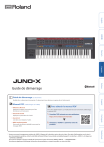
Lien public mis à jour
Le lien public vers votre chat a été mis à jour.